Android アプリは、初期状態では自動的に更新されるよう設定されています。自動更新によって不具合を発生してしまう場合は、設定を解除することができます。
アプリのアップデート(更新)
タブレットにインストールしたアプリは、随時アップデート(更新)が実施されます。アプリが更新される理由には、
- 新しい機能の追加
- 既存の機能の向上
- セキュリティの強化
- 不具合の解消
などがあります。
Android アプリの自動更新
Android タブレットの初期状態では、Google Play ストアからインストールしたアプリは自動更新が行われるように設定されています。そのため、常に最新版のアプリを利用することができます。
自動更新によって、アプリの機能やセキュリティが向上する反面、次のような問題をひき起こすことがあります。
- 更新の最中、タブレットの動作が重くなってしまう
- モバイルデータ通信を無駄使いしてしまう
- 更新したにもかかわらず、アプリが不具合を発生してしまう
これらを回避するために、自動更新の設定を解除することができます。また解除後は、アプリを手動で更新したり、特定のアプリのみ自動更新したりできます。以下に、その手順を紹介します。
アプリの自動更新設定を解除する
Google Play ストアアプリを起動し、画面左上の[メニュー]をタップします。
![画面左上の[メニュー]をタップ](/wp-content/uploads/2017/07/app-automatic-update-01.png)
[設定]をタップします。
![[設定]をタップ](/wp-content/uploads/2017/07/app-automatic-update-02.png)
[アプリの自動更新]をタップします。
![[アプリの自動更新]をタップ](/wp-content/uploads/2017/07/app-automatic-update-03.png)
[Wi-Fi に接続しているときだけ自動更新する]または[自動更新は一切しない]を選択します。
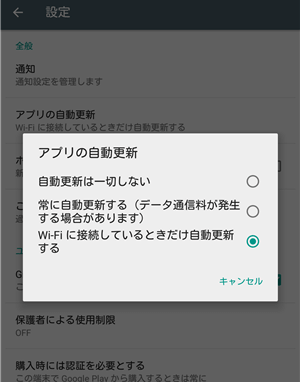
アプリを手動で更新する
自動更新を解除したあとは、アプリを手動で更新します。Google Play ストアアプリ メニューの[マイアプリ&ゲーム]をタップします。
![[マイアプリ&ゲーム]をタップ](/wp-content/uploads/2017/07/app-manual-update-01.png)
アップデートを利用可能なアプリが表示されます。[更新]をタップすると、更新がスタートします。また、アップデートを利用可能なアプリが複数ある場合は、[すべて更新]をタップすると、すべてのアプリの更新がスタートします。
![[更新]または[すべてを更新]をタップ](/wp-content/uploads/2017/07/app-manual-update-02.png)
特定のアプリのみ自動更新する
マイアプリ&ゲーム画面で、[インストール済み]をタップします。
![[インストール済み]をタップ](/wp-content/uploads/2017/07/app-individual-automatic-update-01.png)
自動更新を設定したいアプリをタップします。
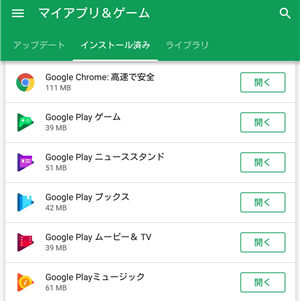
[開く]をタップするとアプリを起動してしまいます。自動更新の設定をするには、[開く]以外の部分をタップします。
画面右上の[その他アイコン]をタップします。
![[その他アイコン]をタップ](/wp-content/uploads/2017/07/app-individual-automatic-update-03.png)
[自動更新]にチェックを入れます。
![[自動更新]にチェック](/wp-content/uploads/2017/07/app-individual-automatic-update-04.png)
下のようなメッセージが表示された場合、[はい]をタップします。
![[はい]をタップ](/wp-content/uploads/2017/07/app-individual-automatic-update-05.png)
